WPS excel中快速计算大于400的数据之和的方法
时间:2024-05-22 08:43:43作者:极光下载站人气:92
有的小伙伴喜欢使用wps这款软件进行相应的设置,有小伙伴觉得这样的办公软件可以让自己更好的进行数据的编辑操作,其中有小伙伴想要将我们输入到表格中的数据进行求和操作,将大于400的数据进行自动求和设置,那么我们该如何设置呢,其实很简单的,我们可以通过sumif函数公式进行快速的操作,通过该公式可以让我们根据自己需要的求和条件进行操作,下方是关于如何使用WPS excel快速计算大于400并求和的具体操作方法,如果你需要的情况下可以看看方法教程,希望小编的方法教程对大家有所帮助。
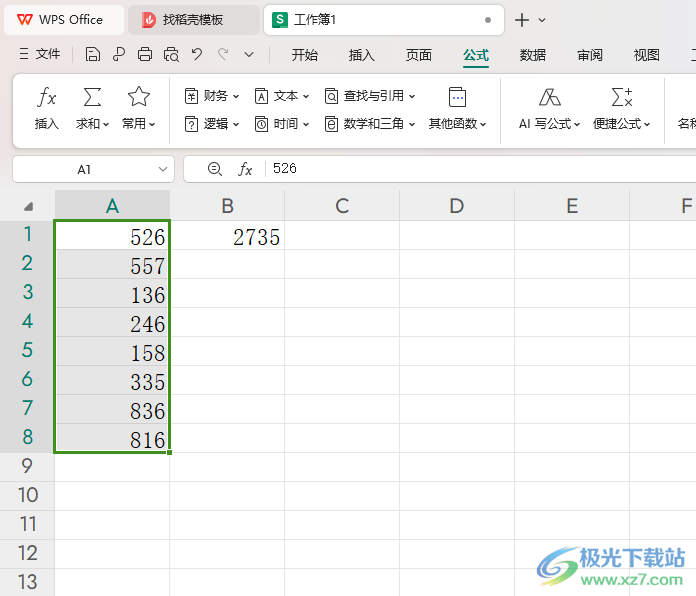
方法步骤
1.首先,我们需要进入到WPS Excel表格页面中,将我们需要的数据输入进去。
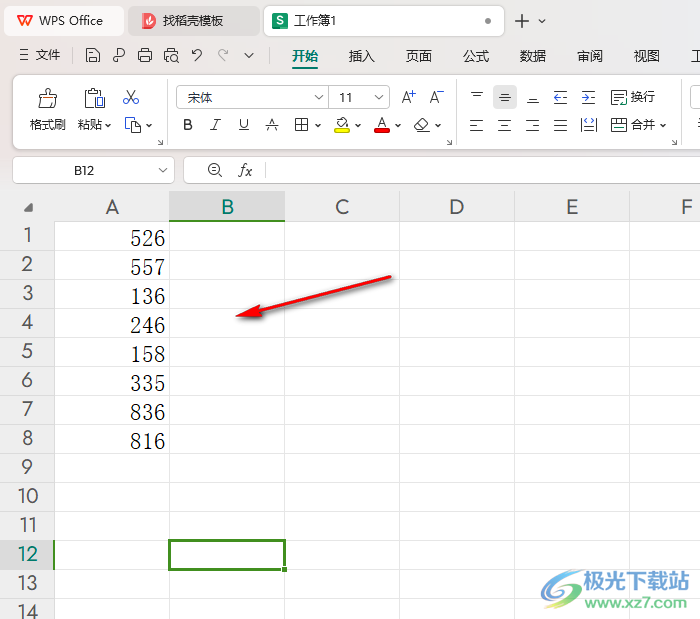
2.之后我们在旁边的空白单元格中输入【=sumif()】,并且将我们的鼠标光标定位到括号中。
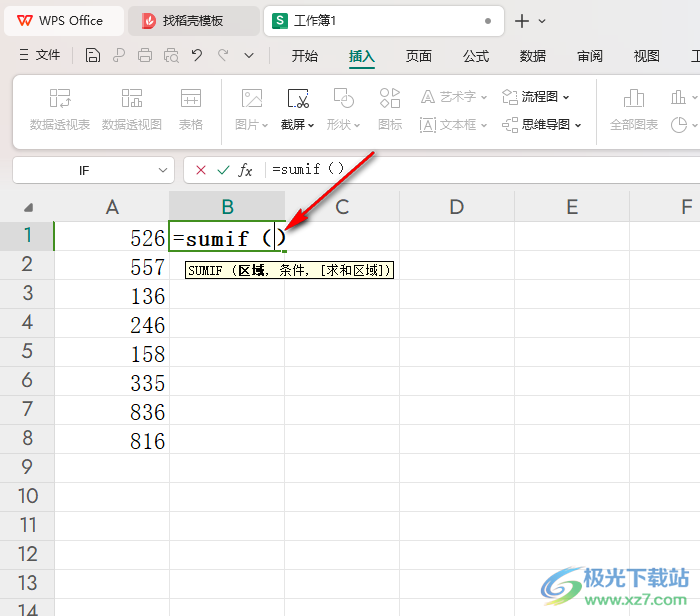
3.接着,我们就可以框选需要设置的区域,之后设置好我们需要的条件,再在后面将我们需要的求和区域进行选中,最终的公式为【=SUMIF(A1:A8,">400",A1:A8)】。
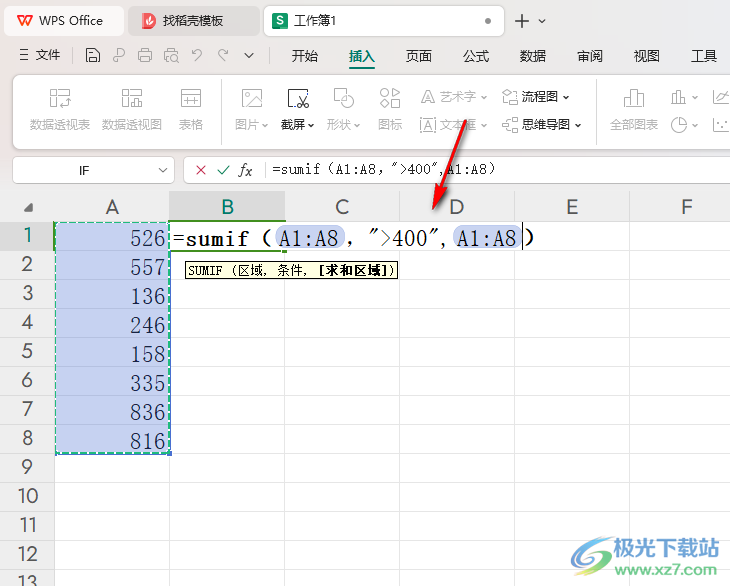
4.最后我们进行回车键之后,那么即可查看到大于400的数据就会进行求和操作,如图所示。
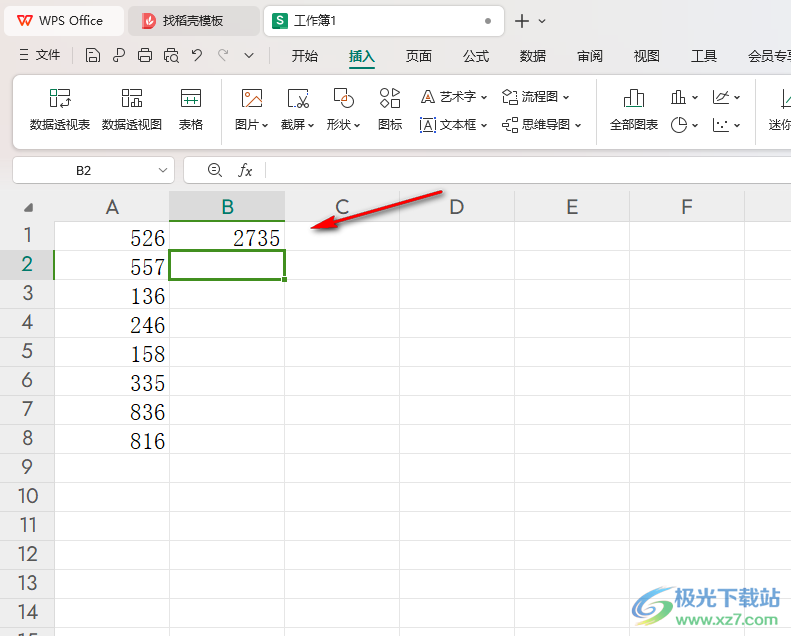
5.还有一种设置方法,我们可以点击【公式】-【插入】,在打开的窗口中,我们需要找到sumif求和公式即可双击进入进行操作。
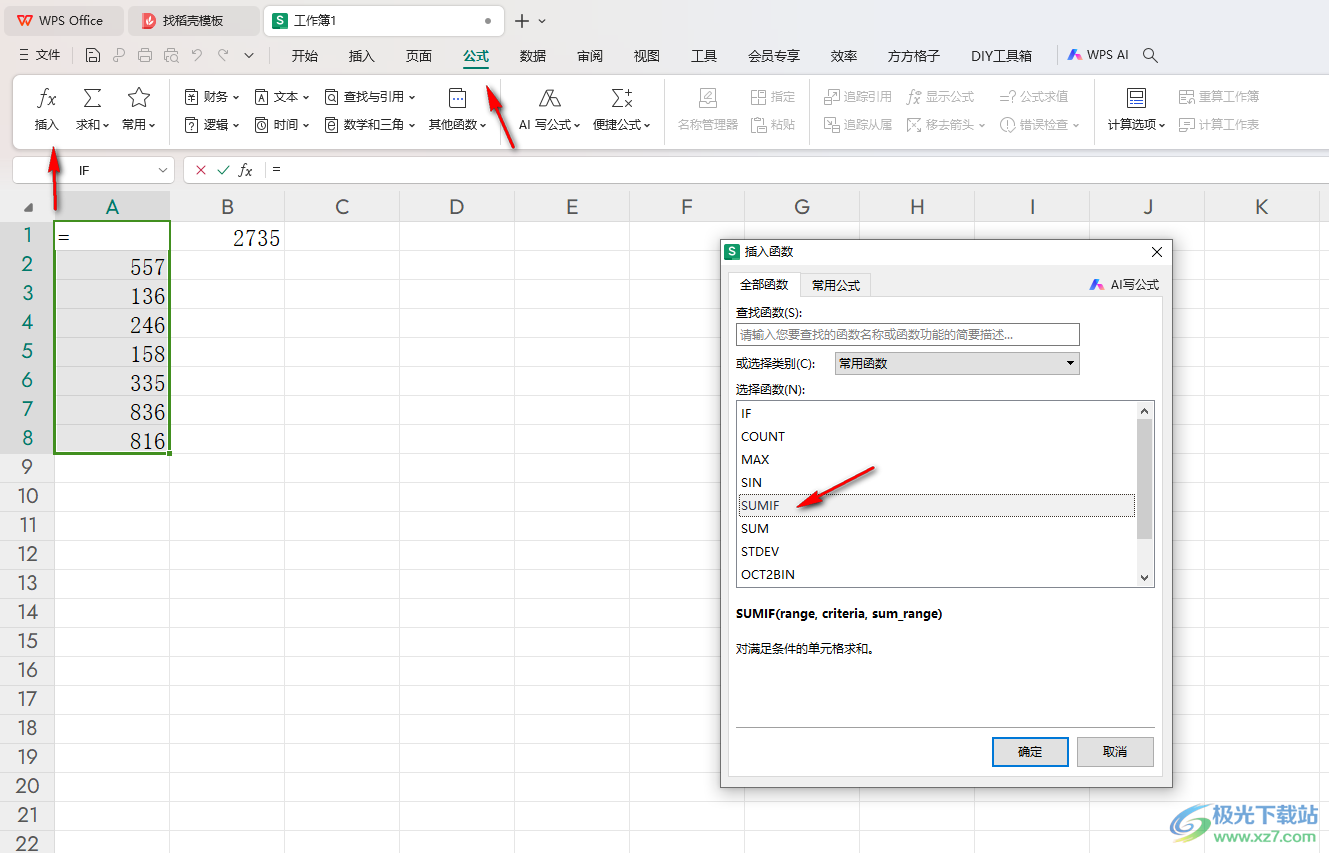
以上就是关于如何使用WPS Excel快速计算大于400的数据求和的具体操作方法,我们想要将大于400的数据进行求取总和,那么我们就可以通过上述的教程使用sumif进行相应的操作,感兴趣的话可以试试哦。

大小:240.07 MB版本:v12.1.0.18608环境:WinAll, WinXP, Win7, Win10
- 进入下载
相关推荐
相关下载
热门阅览
- 1百度网盘分享密码暴力破解方法,怎么破解百度网盘加密链接
- 2keyshot6破解安装步骤-keyshot6破解安装教程
- 3apktool手机版使用教程-apktool使用方法
- 4mac版steam怎么设置中文 steam mac版设置中文教程
- 5抖音推荐怎么设置页面?抖音推荐界面重新设置教程
- 6电脑怎么开启VT 如何开启VT的详细教程!
- 7掌上英雄联盟怎么注销账号?掌上英雄联盟怎么退出登录
- 8rar文件怎么打开?如何打开rar格式文件
- 9掌上wegame怎么查别人战绩?掌上wegame怎么看别人英雄联盟战绩
- 10qq邮箱格式怎么写?qq邮箱格式是什么样的以及注册英文邮箱的方法
- 11怎么安装会声会影x7?会声会影x7安装教程
- 12Word文档中轻松实现两行对齐?word文档两行文字怎么对齐?
网友评论